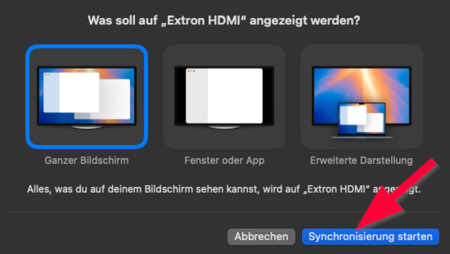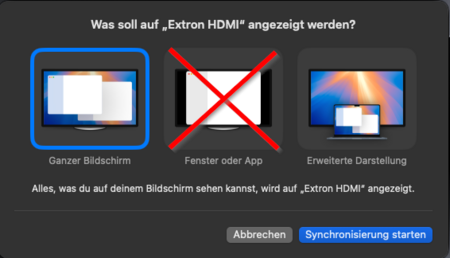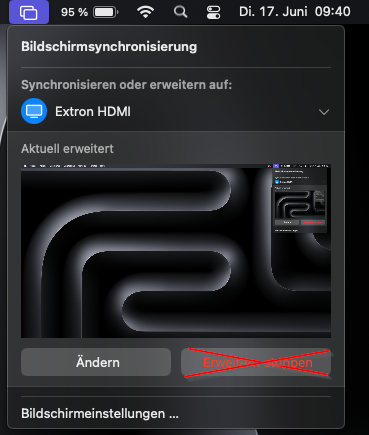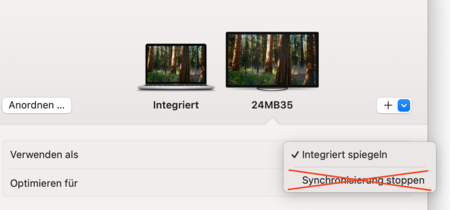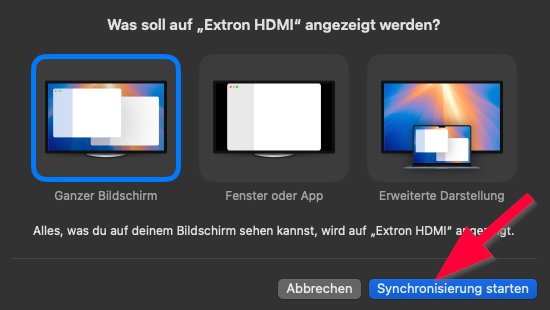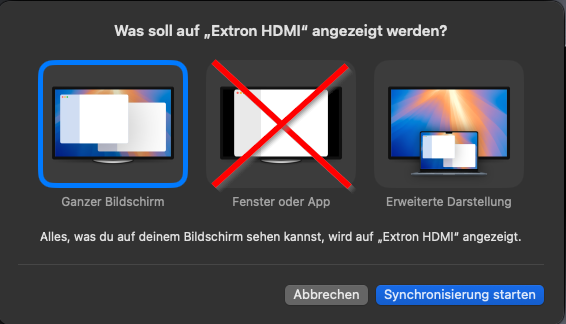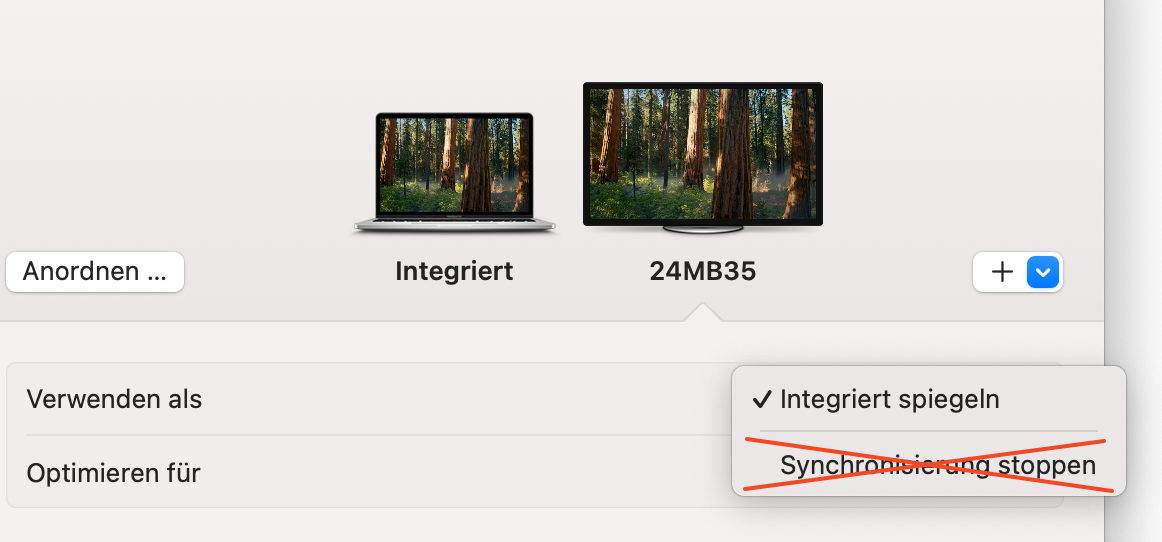Jnk (Diskussion | Beiträge) (Die Seite wurde neu angelegt: „{{article |type=Anleitung |os=MacOS 15 (Sequoia), MacOS 14 (Sonoma) |targetgroup=Gäste, Angestellte, Studierende |hasdisambig=Nein }} Wenn Sie auf Ihrem MacBo…“) |
Jnk (Diskussion | Beiträge) |
||
| (11 dazwischenliegende Versionen desselben Benutzers werden nicht angezeigt) | |||
| Zeile 1: | Zeile 1: | ||
{{article | {{article | ||
|type=Anleitung | |type=Anleitung | ||
| − | |os=MacOS | + | |os=MacOS 14 (Sonoma), MacOS 15 (Sequoia) |
| + | |service=Service:Medientechnik in Veranstaltungsräumen | ||
|targetgroup=Gäste, Angestellte, Studierende | |targetgroup=Gäste, Angestellte, Studierende | ||
|hasdisambig=Nein | |hasdisambig=Nein | ||
| Zeile 8: | Zeile 9: | ||
== Was ist zu tun? == | == Was ist zu tun? == | ||
| − | + | === Beamer verbinden=== | |
| − | + | Sie können über die Funktion ''"Synchronisierung starten"'' Ihren Bildschirm auf dem Beamer teilen. Folgende Optionen sind möglich: | |
| − | * | + | * '''Ganzer Bildschirm''' |
| + | * '''Erweiterte Darstellung''' | ||
| − | [[Datei:MacOS-Sync-Stoppen.png|links|mini|ohne|450px|Synchronisierung stoppen nicht benutzen!]] | + | [[Datei:MacOS-Synchronisierung-starten.png|links|mini|ohne|450px]] |
| + | <br clear=all> | ||
| + | |||
| + | Verwenden Sie '''<span style="color:red">nicht</span>''' die Funktion '''"Fenster oder App teilen"'''. | ||
| + | [[Datei:MacOS-Fenster-oder-App-teilen.png|links|mini|ohne|450px]] | ||
| + | <br clear=all> | ||
| + | |||
| + | ===Verbindung trennen=== | ||
| + | * Ziehen Sie das HDMI-Kabel aus Ihrem MacBook, wenn Sie den Bildschirm nicht mehr teilen wollen. | ||
| + | * Alternativ können Sie die Mute-Taste auf der Mediensteuerung drücken, um den Bildschirm für eine kurze Zeit nicht mehr zu teilen. | ||
| + | * Verwenden Sie '''<span style="color:red">nicht</span>''' die Funktion '''"Erweitern stoppen"''' von macOS! | ||
| + | * Verwenden Sie '''<span style="color:red">nicht</span>''' die Funktion '''"Synchronisierung stoppen"''' von macOS! | ||
| + | [[Datei:MacOS-Erweitern-stoppen.png|links|mini|ohne|450px|Erweitern stoppen nicht benutzen!]] | ||
| + | <div class="tleft" style="clear:none"> [[Datei:MacOS-Sync-Stoppen.png|links|mini|ohne|450px|Synchronisierung stoppen nicht benutzen!]] </div> | ||
<br clear=all> | <br clear=all> | ||
==Verbindungsprobleme== | ==Verbindungsprobleme== | ||
| − | Haben Sie die Verbindung zum Beamer über '''"Synchronisierung stoppen"''' beendet und können Sich jetzt nicht mehr mit dem Beamer verbinden? Melden Sie sich bei uns | + | Haben Sie die Verbindung zum Beamer über '''"Synchronisierung stoppen"''' beendet und können Sich jetzt nicht mehr mit dem Beamer verbinden? Melden Sie sich bei uns. Wir helfen Ihnen gerne weiter: [mailto:zim@uni-paderborn.de zim@uni-paderborn.de] |
== Siehe auch == | == Siehe auch == | ||
* [[Medientechnische Veranstaltungsunterstützung]] | * [[Medientechnische Veranstaltungsunterstützung]] | ||
Aktuelle Version vom 17. Juni 2025, 10:06 Uhr
| Anleitung | |
|---|---|
| Informationen | |
| Betriebssystem | MacOS 14 (Sonoma) und MacOS 15 (Sequoia) |
| Service | Medientechnische Veranstaltungsunterstützung |
| Interessant für | Gäste, Angestellte und Studierende |
| MacOS Portalseite | |
Wenn Sie auf Ihrem MacBook die Verbindung zum Beamer über den Dialog "Synchronisierung stoppen" beenden, kann es passieren, dass Sie sich anschließend nicht mehr mit dem Beamer verbinden können.
Was ist zu tun?[Bearbeiten | Quelltext bearbeiten]
Beamer verbinden[Bearbeiten | Quelltext bearbeiten]
Sie können über die Funktion "Synchronisierung starten" Ihren Bildschirm auf dem Beamer teilen. Folgende Optionen sind möglich:
- Ganzer Bildschirm
- Erweiterte Darstellung
Verwenden Sie nicht die Funktion "Fenster oder App teilen".
Verbindung trennen[Bearbeiten | Quelltext bearbeiten]
- Ziehen Sie das HDMI-Kabel aus Ihrem MacBook, wenn Sie den Bildschirm nicht mehr teilen wollen.
- Alternativ können Sie die Mute-Taste auf der Mediensteuerung drücken, um den Bildschirm für eine kurze Zeit nicht mehr zu teilen.
- Verwenden Sie nicht die Funktion "Erweitern stoppen" von macOS!
- Verwenden Sie nicht die Funktion "Synchronisierung stoppen" von macOS!
Verbindungsprobleme[Bearbeiten | Quelltext bearbeiten]
Haben Sie die Verbindung zum Beamer über "Synchronisierung stoppen" beendet und können Sich jetzt nicht mehr mit dem Beamer verbinden? Melden Sie sich bei uns. Wir helfen Ihnen gerne weiter: zim@uni-paderborn.de